Tippek a VideoConvert Toolbar eltávolítására (eltávolítása VideoConvert Toolbar)
VideoConvert Toolbar egy böngésző kiterjesztés, amely gyakran szerepel, mint potenciálisan nem kívánt alkalmazást. Tartozik Mindspark interaktív hálózatot, amely lehetővé teszi a hasonló számos más eszköztárak által létrehozott vállalat például DailyImageBoard, TotalComicBooks, BetterCareerSearch, RecipeHub, DownloadManagerNow, és így tovább.
Általában az eszköztár kérdezze keresés elősegítésére használják. Ez azt jelenti, hogy azt módosíthatja a böngésző beállításait, bizonyos esetekben az engedély kérése nélkül. A alkalmazás összeegyeztethető-val minden népszerű böngészők. Lehet letöltött-ból-atisztviselő telek, vagy hogy tud belépni a PC-val más autópálya. Ha nem találja a program hasznos, ez a cikk segít VideoConvert Toolbar eltávolítása a rendszerből.
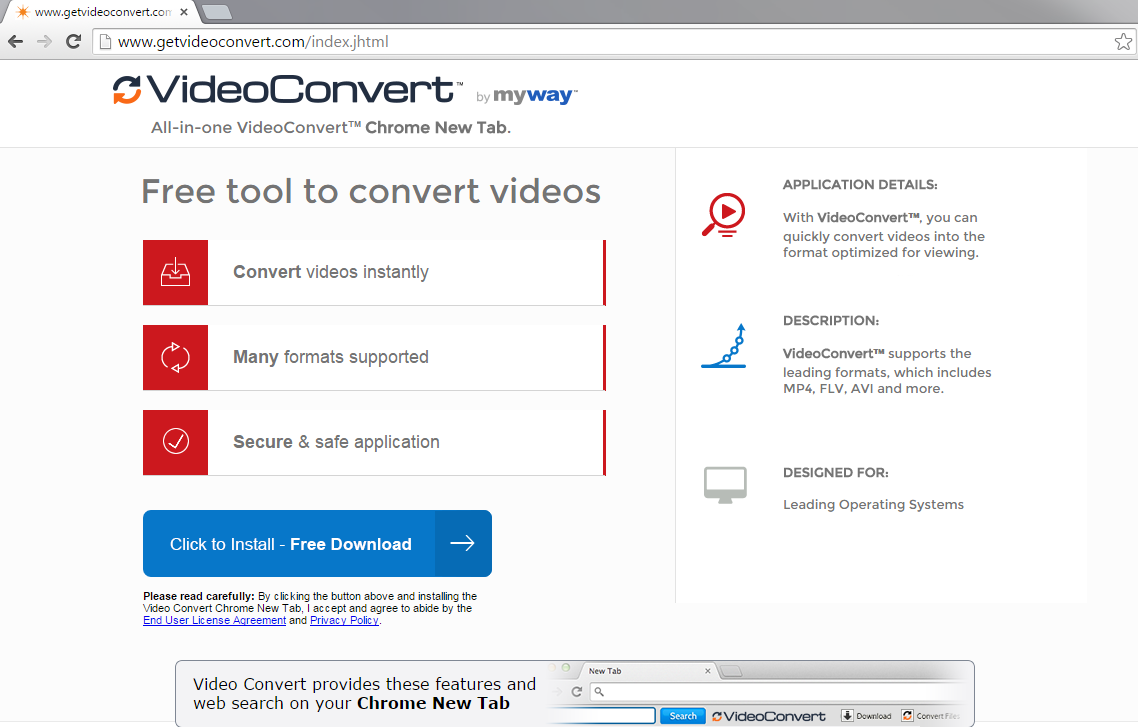
Hogyan működik a VideoConvert Toolbar?
VideoConvert Toolbar van egy hivatalos site-on getvideoconvert.com. Ez az oldal azt állítja, hogy az eszköztár lehetővé teszi, hogy azonnal megtérít video-ba különböző alakok. Ez támogat ilyen alakok mint AVI, MP4, FLV, és mások. A szoftver powered by Ask. Ez azt jelenti, hogy változik a haza oldal és a hiba kutatás motor home.tb.ask.com és a search.tb.ask.com, amint ez lesz telepítve. A böngésző módosításokat el lehet kerülni, ha Ön kicsi-ellenőriz a dobozok, ezeket az ajánlatokat a telepítés során folyamat.
A helyzet némileg különböző lehet, ha már megszerezted az eszköztár, valamint más autópálya. Nem szabad észrevesz beiktatás ez egyáltalán. Freeware és shareware gyakran oszlik, köteg-val potenciálisan nem kívánt programokat. A csomagban értékesítési módszer a legegyszerűbb módja az, hogy ezek a programok, hogy adja meg a számítógép észrevétlenül. Bármennyire-a ‘ lehetséges, hogy elkerülje őket. Minden sírnod kell csinál, válassza a speciális vagy egyéni telepítés módban és törölje minden ismeretlen alkalmazások. Győződjön meg róla, hogy a következő alkalommal szabad harmadik csapat szoftver telepítése. Mint a most, hogyan megszüntetésére vonatkozó VideoConvert Toolbar kell összpontosítania.
Hogyan viselkedni töröl a VideoConvert Toolbar?
VideoConvert Toolbar manuálisan vagy automatikusan megszünteti. Ha manuális eltávolítása beállítást választja, akkor, VideoConvert Toolbar eltávolítása a számítógépről, majd állítsa alaphelyzetbe a böngészője, Ask.com eltávolítani őket. Alábbi utasításokat tud segíteni ezeket a feladatokat. Vagylagosan az anti-malware eszköz letölthető oldalunkról, és használ ez-hoz gépiesen töröl a VideoConvert Toolbar. A malware-eltávolító átvizsgálja a rendszert, kinyomoz minden a kérdések, és töröl minden nehézség nélkül VideoConvert Toolbar. Továbbá a segédprogram is védi a számítógép más fertőzések május találkozás online, mindaddig, amíg tartod, ez beiktatott és korszerűsített.
Offers
Letöltés eltávolítása eszközto scan for VideoConvert ToolbarUse our recommended removal tool to scan for VideoConvert Toolbar. Trial version of provides detection of computer threats like VideoConvert Toolbar and assists in its removal for FREE. You can delete detected registry entries, files and processes yourself or purchase a full version.
More information about SpyWarrior and Uninstall Instructions. Please review SpyWarrior EULA and Privacy Policy. SpyWarrior scanner is free. If it detects a malware, purchase its full version to remove it.

WiperSoft részleteinek WiperSoft egy biztonsági eszköz, amely valós idejű biztonság-ból lappangó fenyeget. Manapság sok használók ellát-hoz letölt a szabad szoftver az interneten, de ami ...
Letöltés|több


Az MacKeeper egy vírus?MacKeeper nem egy vírus, és nem is egy átverés. Bár vannak különböző vélemények arról, hogy a program az interneten, egy csomó ember, aki közismerten annyira utá ...
Letöltés|több


Az alkotók a MalwareBytes anti-malware nem volna ebben a szakmában hosszú ideje, ők teszik ki, a lelkes megközelítés. Az ilyen weboldalak, mint a CNET statisztika azt mutatja, hogy ez a biztons ...
Letöltés|több
Quick Menu
lépés: 1. Távolítsa el a(z) VideoConvert Toolbar és kapcsolódó programok.
VideoConvert Toolbar eltávolítása a Windows 8
Kattintson a jobb gombbal a képernyő bal alsó sarkában. Egyszer a gyors hozzáférés menü mutatja fel, vezérlőpulton válassza a programok és szolgáltatások, és kiválaszt Uninstall egy szoftver.


VideoConvert Toolbar eltávolítása a Windows 7
Kattintson a Start → Control Panel → Programs and Features → Uninstall a program.


Törli VideoConvert Toolbar Windows XP
Kattintson a Start → Settings → Control Panel. Keresse meg és kattintson a → összead vagy eltávolít programokat.


VideoConvert Toolbar eltávolítása a Mac OS X
Kettyenés megy gomb a csúcson bal-ból a képernyőn, és válassza az alkalmazások. Válassza ki az alkalmazások mappa, és keres (VideoConvert Toolbar) vagy akármi más gyanús szoftver. Most jobb kettyenés-ra minden ilyen tételek és kiválaszt mozog-hoz szemét, majd kattintson a Lomtár ikonra és válassza a Kuka ürítése menüpontot.


lépés: 2. A böngészők (VideoConvert Toolbar) törlése
Megszünteti a nem kívánt kiterjesztéseket, az Internet Explorer
- Koppintson a fogaskerék ikonra, és megy kezel összead-ons.


- Válassza ki az eszköztárak és bővítmények és megszünteti minden gyanús tételek (kivéve a Microsoft, a Yahoo, Google, Oracle vagy Adobe)


- Hagy a ablak.
Internet Explorer honlapjára módosítása, ha megváltozott a vírus:
- Koppintson a fogaskerék ikonra (menü), a böngésző jobb felső sarkában, és kattintson az Internetbeállítások parancsra.


- Az Általános lapon távolítsa el a rosszindulatú URL, és adja meg a előnyösebb domain nevet. Nyomja meg a módosítások mentéséhez alkalmaz.


Visszaállítása a böngésző
- Kattintson a fogaskerék ikonra, és lépjen az Internetbeállítások ikonra.


- Megnyitja az Advanced fülre, és nyomja meg a Reset.


- Válassza ki a személyes beállítások törlése és pick visszaállítása egy több időt.


- Érintse meg a Bezárás, és hagyjuk a böngésző.


- Ha nem tudja alaphelyzetbe állítani a böngészőben, foglalkoztat egy jó hírű anti-malware, és átkutat a teljes számítógép vele.
Törli VideoConvert Toolbar a Google Chrome-ból
- Menü (jobb felső sarkában az ablak), és válassza ki a beállítások.


- Válassza ki a kiterjesztés.


- Megszünteti a gyanús bővítmények listából kattintson a szemétkosárban, mellettük.


- Ha nem biztos abban, melyik kiterjesztés-hoz eltávolít, letilthatja őket ideiglenesen.


Orrgazdaság Google Chrome homepage és hiba kutatás motor ha ez volt a vírus gépeltérítő
- Nyomja meg a menü ikont, és kattintson a beállítások gombra.


- Keresse meg a "nyit egy különleges oldal" vagy "Meghatározott oldalak" alatt "a start up" opciót, és kattintson az oldalak beállítása.


- Egy másik ablakban távolítsa el a rosszindulatú oldalakat, és adja meg a egy amit ön akar-hoz használ mint-a homepage.


- A Keresés szakaszban válassza ki kezel kutatás hajtómű. A keresőszolgáltatások, távolítsa el a rosszindulatú honlapok. Meg kell hagyni, csak a Google vagy a előnyben részesített keresésszolgáltatói neved.




Visszaállítása a böngésző
- Ha a böngésző még mindig nem működik, ahogy szeretné, visszaállíthatja a beállításokat.
- Nyissa meg a menü, és lépjen a beállítások menüpontra.


- Nyomja meg a Reset gombot az oldal végére.


- Érintse meg a Reset gombot még egyszer a megerősítő mezőben.


- Ha nem tudja visszaállítani a beállításokat, megvásárol egy törvényes anti-malware, és átvizsgálja a PC
VideoConvert Toolbar eltávolítása a Mozilla Firefox
- A képernyő jobb felső sarkában nyomja meg a menü, és válassza a Add-ons (vagy érintse meg egyszerre a Ctrl + Shift + A).


- Kiterjesztések és kiegészítők listába helyezheti, és távolítsa el az összes gyanús és ismeretlen bejegyzés.


Változtatni a honlap Mozilla Firefox, ha megváltozott a vírus:
- Érintse meg a menü (a jobb felső sarokban), adja meg a beállításokat.


- Az Általános lapon törölni a rosszindulatú URL-t és adja meg a előnyösebb honlapján vagy kattintson a visszaállítás az alapértelmezett.


- A változtatások mentéséhez nyomjuk meg az OK gombot.
Visszaállítása a böngésző
- Nyissa meg a menüt, és érintse meg a Súgó gombra.


- Válassza ki a hibaelhárításra vonatkozó részeit.


- Nyomja meg a frissítés Firefox.


- Megerősítő párbeszédpanelen kattintson a Firefox frissítés még egyszer.


- Ha nem tudja alaphelyzetbe állítani a Mozilla Firefox, átkutat a teljes számítógép-val egy megbízható anti-malware.
VideoConvert Toolbar eltávolítása a Safari (Mac OS X)
- Belépés a menübe.
- Válassza ki a beállítások.


- Megy a Bővítmények lapon.


- Koppintson az Eltávolítás gomb mellett a nemkívánatos VideoConvert Toolbar, és megszabadulni minden a többi ismeretlen bejegyzést is. Ha nem biztos abban, hogy a kiterjesztés megbízható, vagy sem, egyszerűen törölje a jelölőnégyzetet annak érdekében, hogy Tiltsd le ideiglenesen.
- Indítsa újra a Safarit.
Visszaállítása a böngésző
- Érintse meg a menü ikont, és válassza a Reset Safari.


- Válassza ki a beállítások, melyik ön akar-hoz orrgazdaság (gyakran mindannyiuk van előválaszt) és nyomja meg a Reset.


- Ha a böngésző nem tudja visszaállítani, átkutat a teljes PC-val egy hiteles malware eltávolítás szoftver.
Site Disclaimer
2-remove-virus.com is not sponsored, owned, affiliated, or linked to malware developers or distributors that are referenced in this article. The article does not promote or endorse any type of malware. We aim at providing useful information that will help computer users to detect and eliminate the unwanted malicious programs from their computers. This can be done manually by following the instructions presented in the article or automatically by implementing the suggested anti-malware tools.
The article is only meant to be used for educational purposes. If you follow the instructions given in the article, you agree to be contracted by the disclaimer. We do not guarantee that the artcile will present you with a solution that removes the malign threats completely. Malware changes constantly, which is why, in some cases, it may be difficult to clean the computer fully by using only the manual removal instructions.
